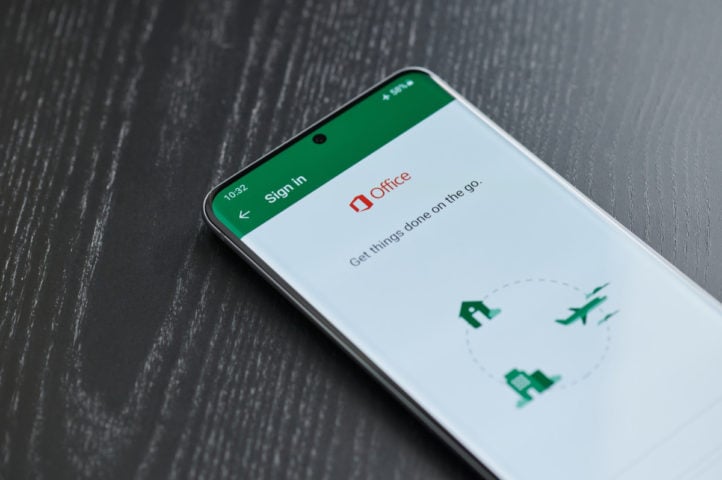그럼 원노트 , 이 프로그램은 무엇일까요? 실행 시에는 텍스트 편집기입니다. 텍스트를 작성할 수 있는 필드가 있습니다. 다양한 계획, 의견, 아이디어, 지침 등을 메모 형식으로 저장할 수 있습니다.
OneNote의 기능은 말로만 생각하는 아이디어를 포착하는 데 국한되지 않습니다. 또한 이 프로그램을 사용하면 사진, 비디오, 오디오 녹음을 저장할 수 있습니다. 텍스트 편집기에는 이러한 유형 중 하나의 정보를 메모에 배치하고 해당 파일에 표시할 수 있는 도구가 내장되어 있습니다.

또한, 이 프로그램을 사용하면 웹 페이지를 저장할 수 있습니다. 특정 사이트의 콘텐츠를 노트에 로드한 다음, 해당 콘텐츠를 확인해야 하는 즉시 OneNote를 실행하고 프로그램 내에서 해당 콘텐츠에 대해 알아볼 수 있습니다.
OneNote의 노트에 데이터를 입력하는 도구는 배우기가 매우 쉽고 도구의 존재 덕분에 사용자는 언제든지 자신이 좋아하는 이미지와 오디오에 액세스할 수 있는 기회를 얻습니다.

앱이 안전한 OneNote 클라우드 저장소에 노트를 호스팅하므로 모든 정보는 저장됩니다. 이에 액세스하려면 사용자는 이 애플리케이션에서 자신의 계정을 만들어야 합니다.
동시에 이 유틸리티가 설치된 여러 장치의 소유자는 OneNote 응용 프로그램에서 생성된 계정을 동기화하는 것이 좋습니다. 이 작업 덕분에 그들은 이 프로그램을 사용하여 다른 장치에 저장한 메모나 비디오에 어떤 장치에서든 즉시 액세스할 수 있습니다. 따라서 예를 들어 특정 텍스트를 태블릿에 저장한 다음 필요한 경우 스마트폰의 동일한 애플리케이션에서 즉시 열 수 있습니다.
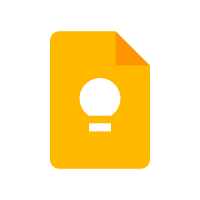
현재 여러 가지 공통 운영 체제가 있으므로 다양한 장치 소유자는 해당 운영 체제에 맞게 설계된 OneNote를 사용할 수 있습니다.
OneNote를 여는 동안 오류가 발생했습니다.
이 프로그램을 열려고 시도하는 일부 사용자는 “이 기능을 사용하기 전에 처음으로 OneNote를 실행해야 합니다. OneNote를 시작한 후 여기로 돌아와서 다시 시도하세요.”라는 오류 메시지를 받습니다. 사용자가 이전에 이 애플리케이션을 실행한 적이 없는 경우 가능합니다.
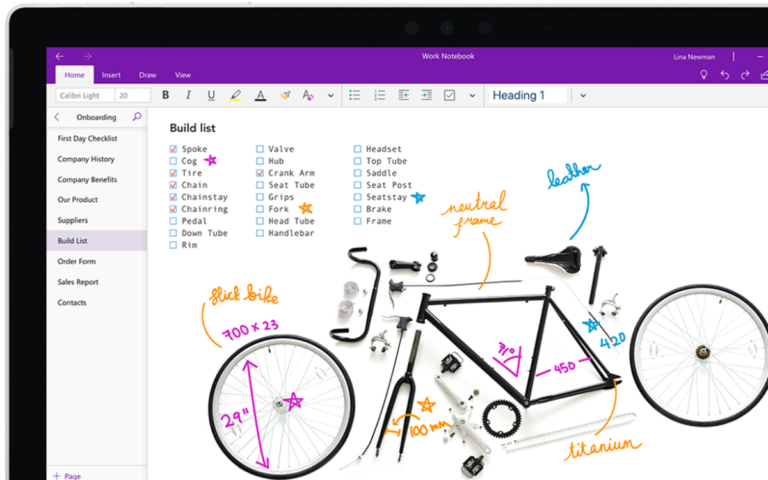
이 오류를 해결하려면 OneNote를 시작하는 방법을 알아야 합니다. 이렇게 하려면 Windows OS 버전에 따라 다음을 따르세요.
- Windows 7에서는 시작을 클릭한 다음 모든 프로그램을 클릭합니다. 다음으로, Microsoft Office라는 폴더로 이동하여 프로그램 이름(예: Microsoft OneNote)이 있는 아이콘을 두 번 클릭해야 합니다.
- Windows 8에서는 응용 프로그램 메뉴를 열고 거기에서 이 프로그램을 실행해야 합니다.
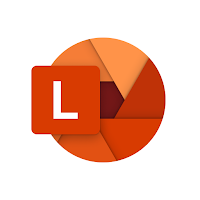
그런 다음 OneNote는 일반적인 방법, 즉 오른쪽 상단 모서리에 있는 빨간색 십자가를 클릭하여 닫힙니다. 그런 다음 먼저 Outlook 응용 프로그램을 시작한 다음 OneNote 프로그램 자체를 시작합니다.